修改 word 文檔的場景相信大家都碰到過,有時候還會碰到批量修改 word 文檔的內容的場景。 當然這裡的批量修改分兩種情況,一種是對單個 word 內的多個關鍵詞內容進行同時修改。 還有一種是對多個 word 文檔內的多個關鍵詞內容進行同時修改。 如果僅僅只是單個 word 文檔的修改,是很輕鬆就可以完成的。 但是如果文件數量非常多,或者需要修改的關鍵詞內容非常的多,那將給我們帶來不小的挑戰。
使用場景
1、當我們需要修改單個 word 文檔當中的多個關鍵詞內容的時候,可以用這個方法幫我們快速的實現。
2、當我們需要修改多個 word 文檔中的的一個或多個關鍵詞內容的時候,用這個方法也可以幫我們快速的實現。
如果你遇到上面的兩種需求場景,那不妨來試試今天的這個方法。 不管你是精確的查找替換,修改還是模糊的正則查找,替換,修改都是可以實現的。 下來我們就一起來看一下如何批量修改 word 裡面的內容。
效果預覽
下面我們看一下替換前後的效果圖,例如將 word 中的內容「銀河系」修改為「太陽系」、同時將內容「4500光年」修改為「4600光年」:
處理前:

處理後:
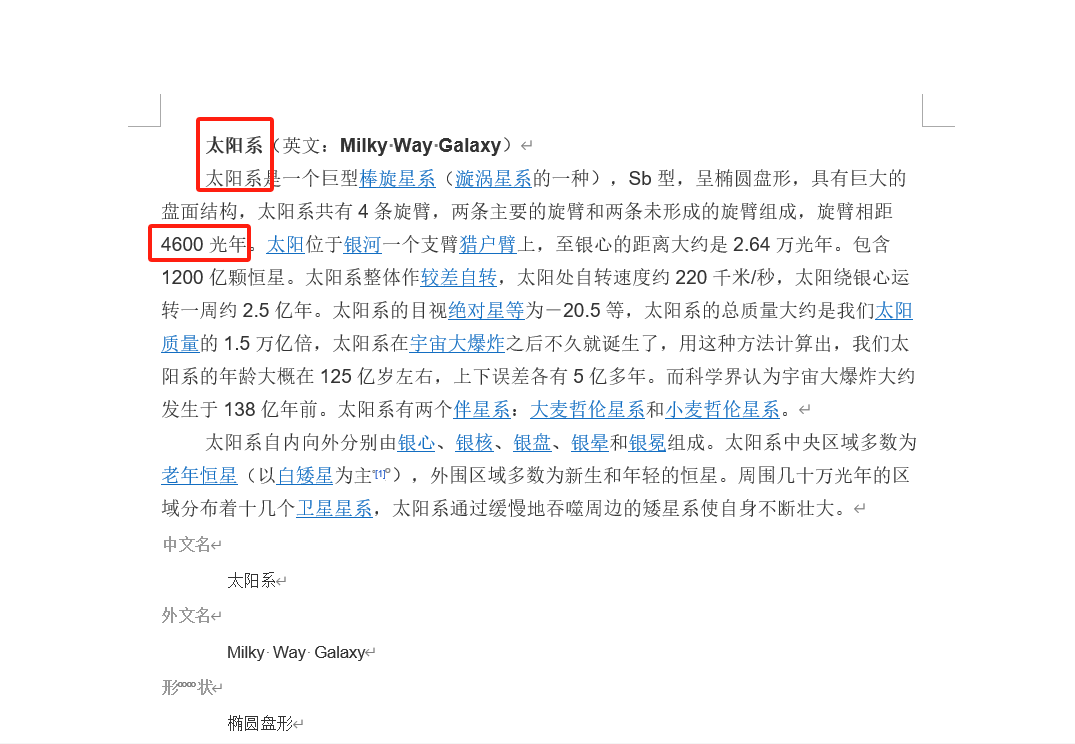
操作步驟
1、打開「我的ABC軟體工具箱」,左側選擇「文件內容」右側選擇「按規則查找並替換文件內容」功能按鈕。
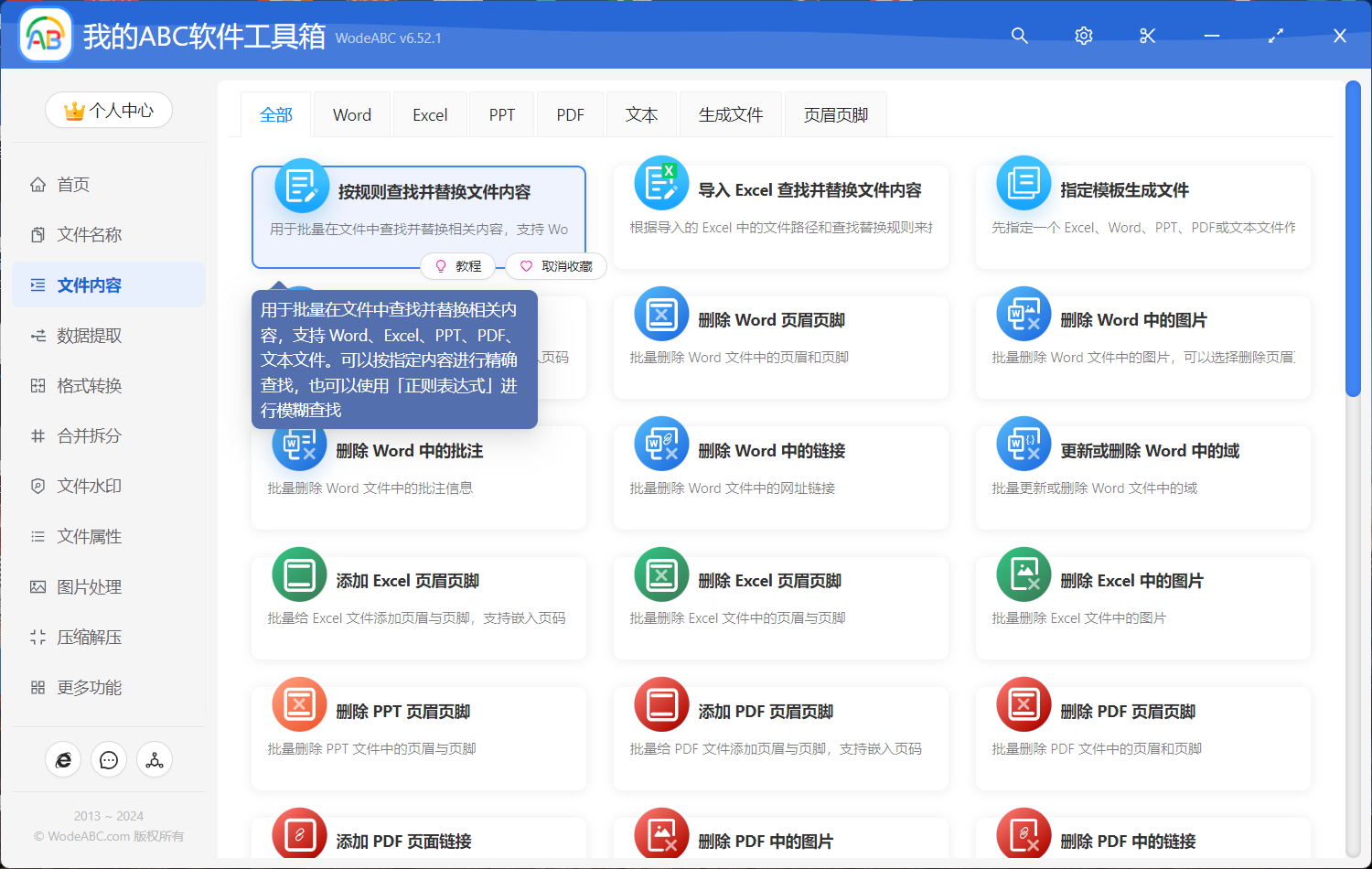
2、選擇需要進行文字修改的 word 文檔。 你是需要同時修改多個word文檔,那這裡將所有需要修改的word文檔全部選擇進來即可。
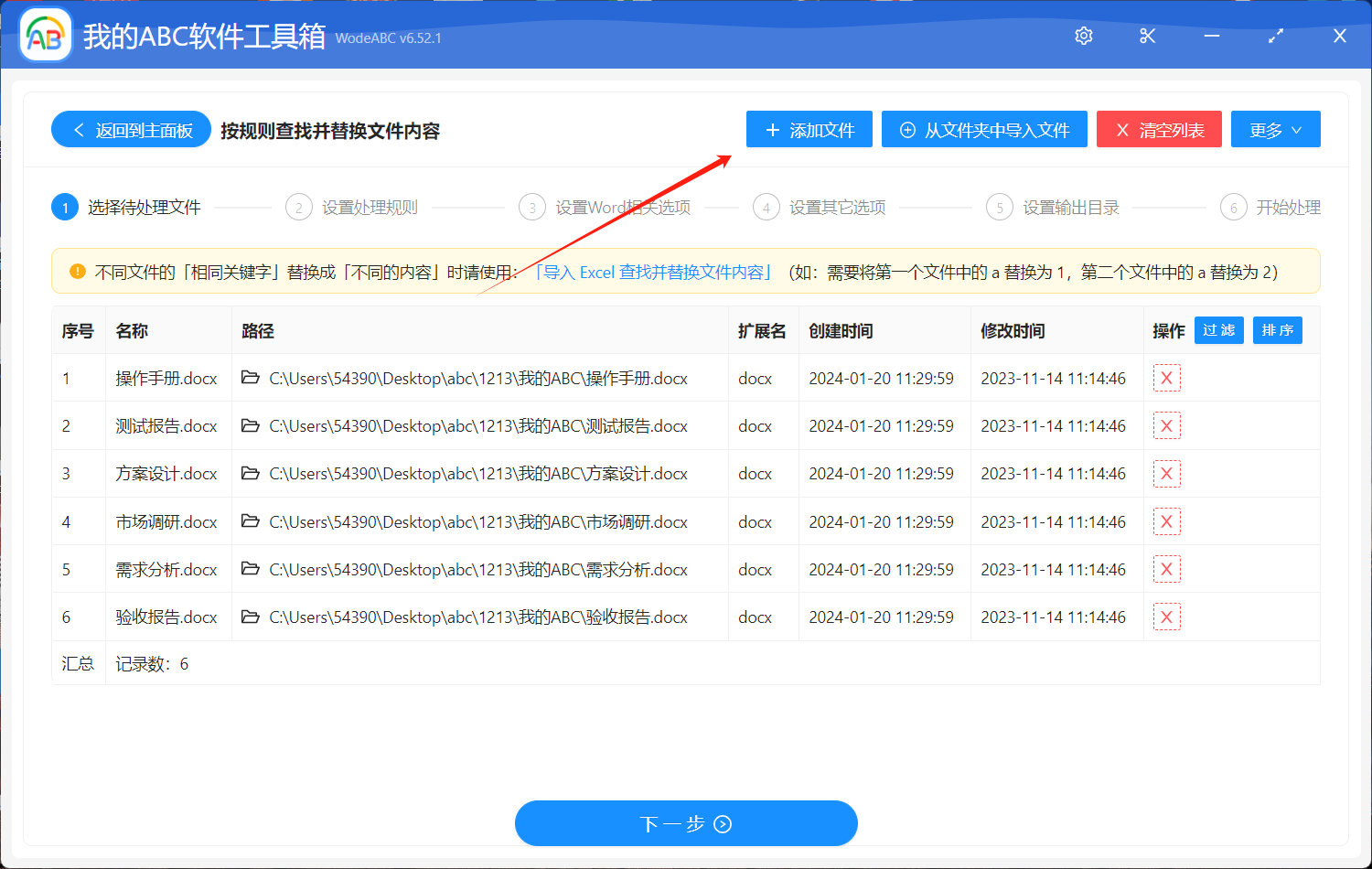
3、設置查找替換規則。 前面我們說到我們需要將 word 中的內容「銀河系」修改為「太陽系」、同時將內容「4500光年」修改為「4600光年」,那我們可以按照下圖填寫。
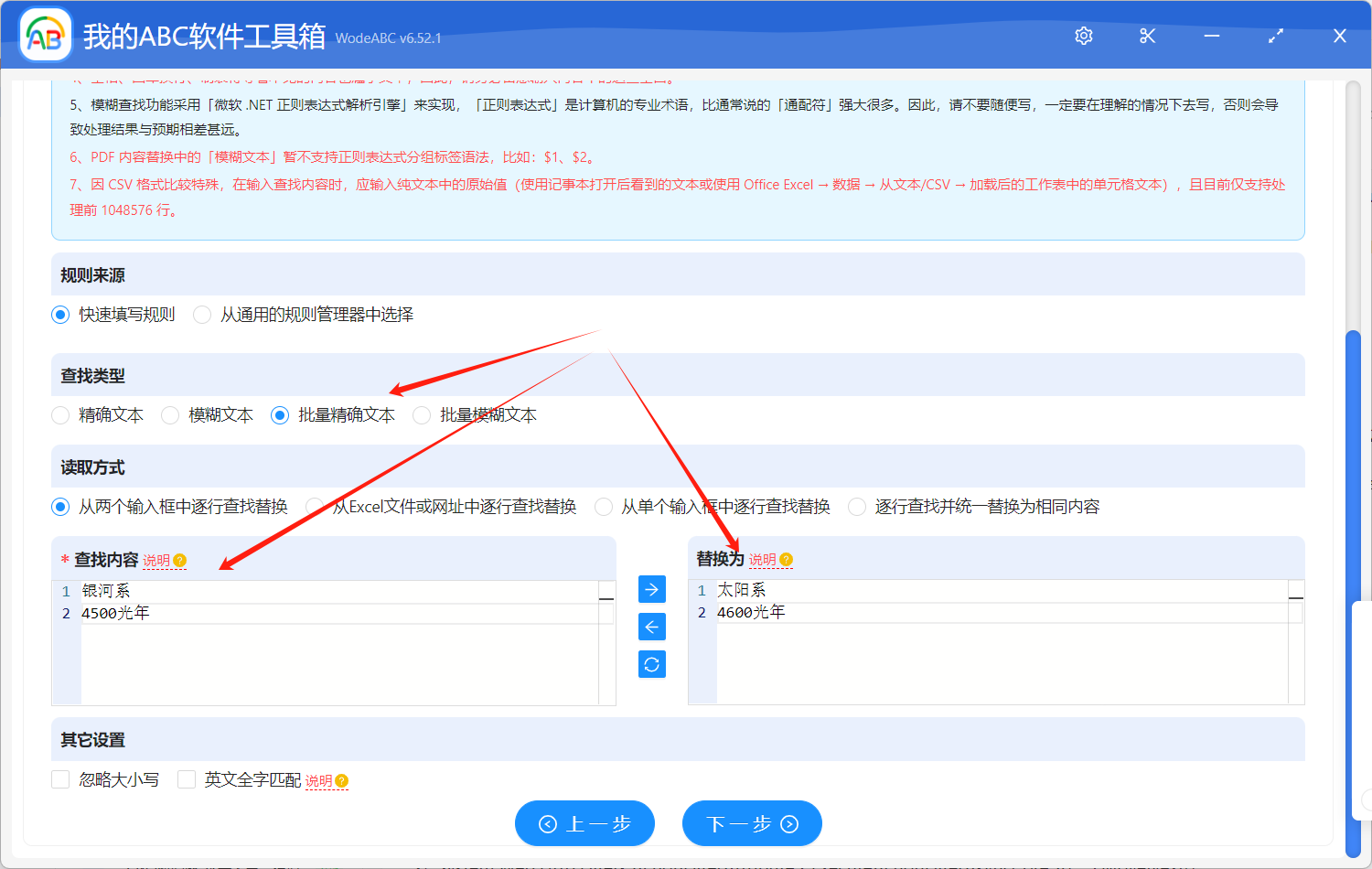
關於上圖這裡簡單的說明一下,由於我們是需要同時替換多個關鍵詞內容,所以我們這裡要先選擇「批量精確文本」,「查找內容」當中多個需要被替換的內容分多行在輸入框中填寫,「替換為」同樣分多行填寫替換後的內容,需要與「查找內容」輸入框填寫的內容一一對應。
4、等待處理完成。 上面的設置好之後,我們要做的事情基本上就完成了,後面的還有幾步簡單的操作比如設置輸出目錄等等都是非常簡單的,這裡就不展開演示了。 我們只需要借續點擊下一步交給軟件幫我們批量修改 word 裡面的內容的操作。
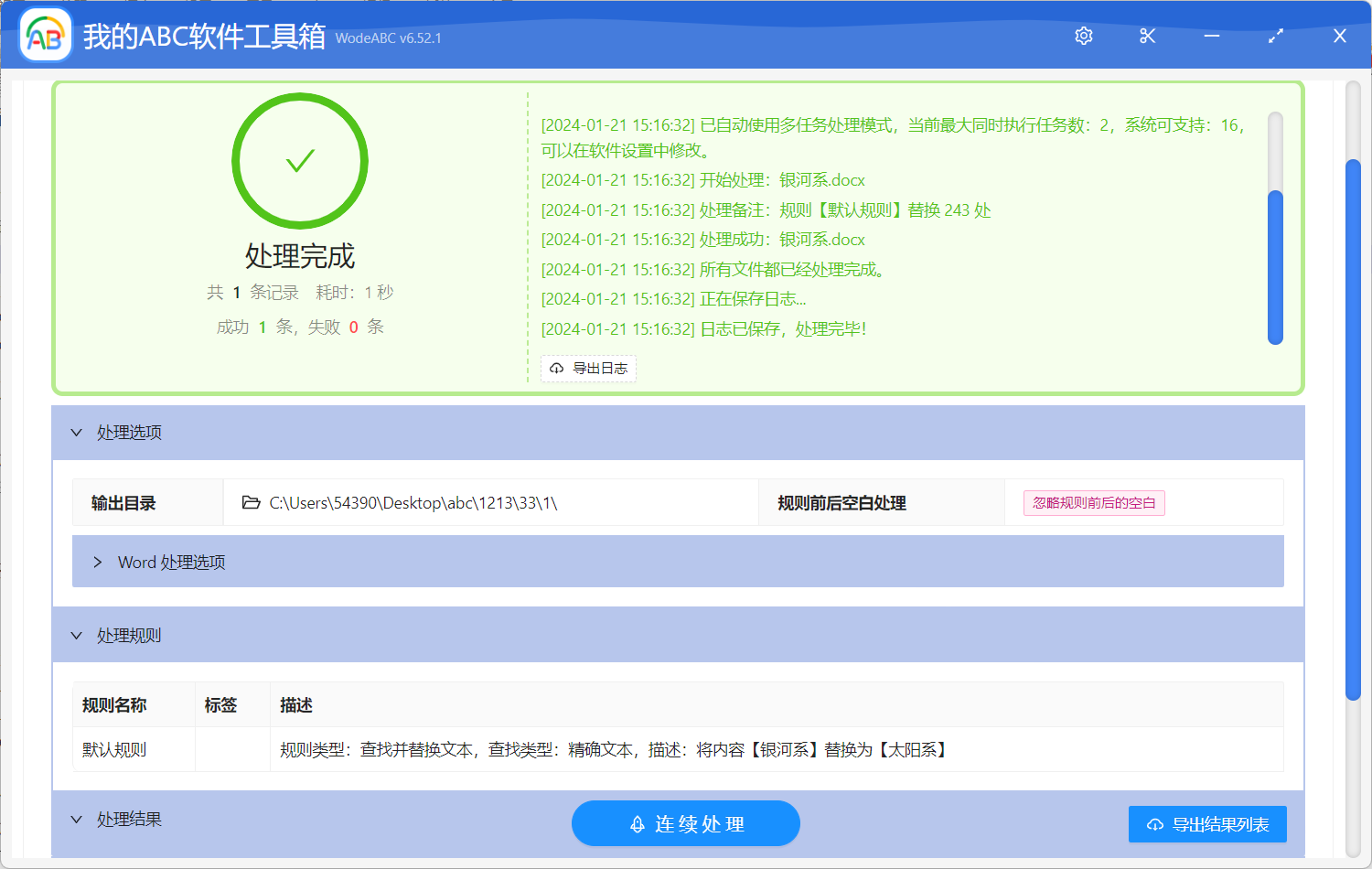
等待全部處理完成之後,我們可以檢查一下被修改後的word文檔是不是都按照我們設置的關鍵詞替換規則進行修改替換了。 通過這種方式批量修改 word 文檔既省心又省力。 通過處理的結果,我們能夠看到批量修改的效率非常的高,批量修改的結果也是非常準確的。 下次我們再遇到批量修改word文檔內容的時候,用這個方法我們就能夠輕鬆的應對,輕鬆的解決了。